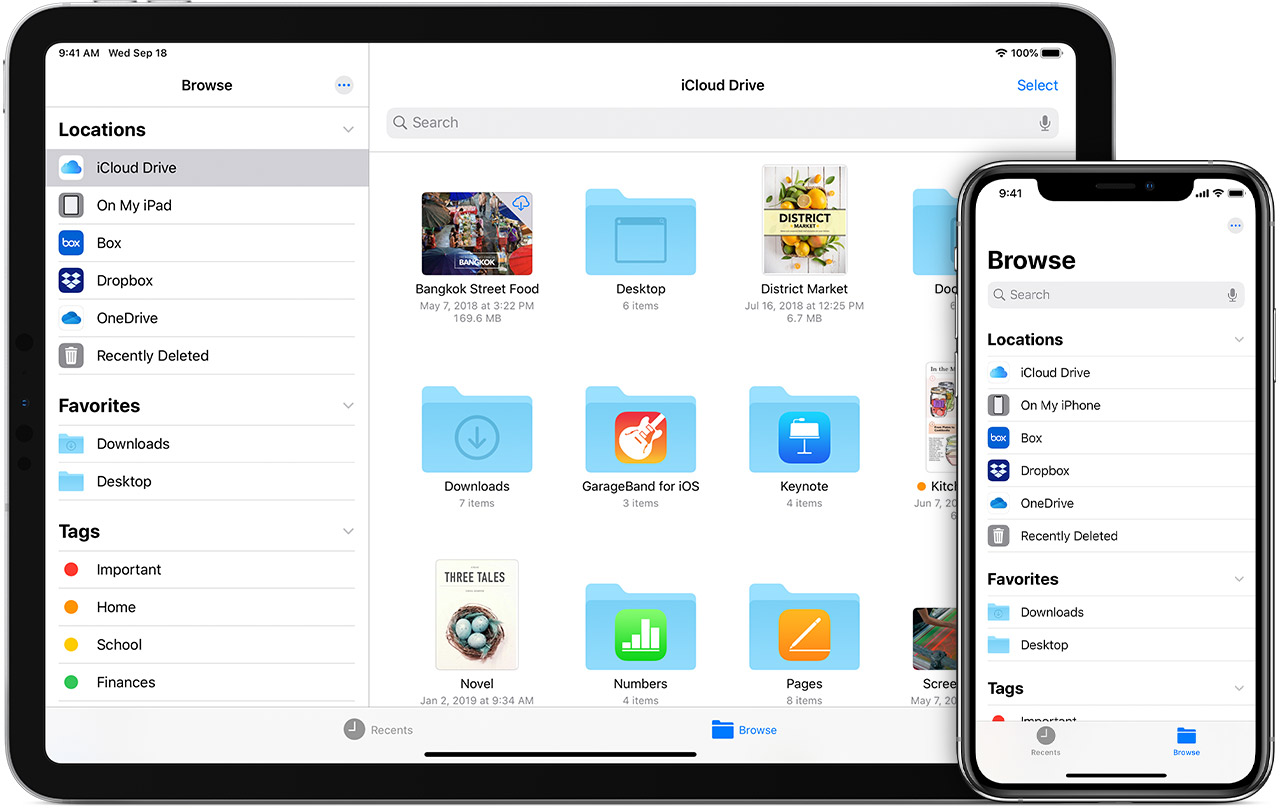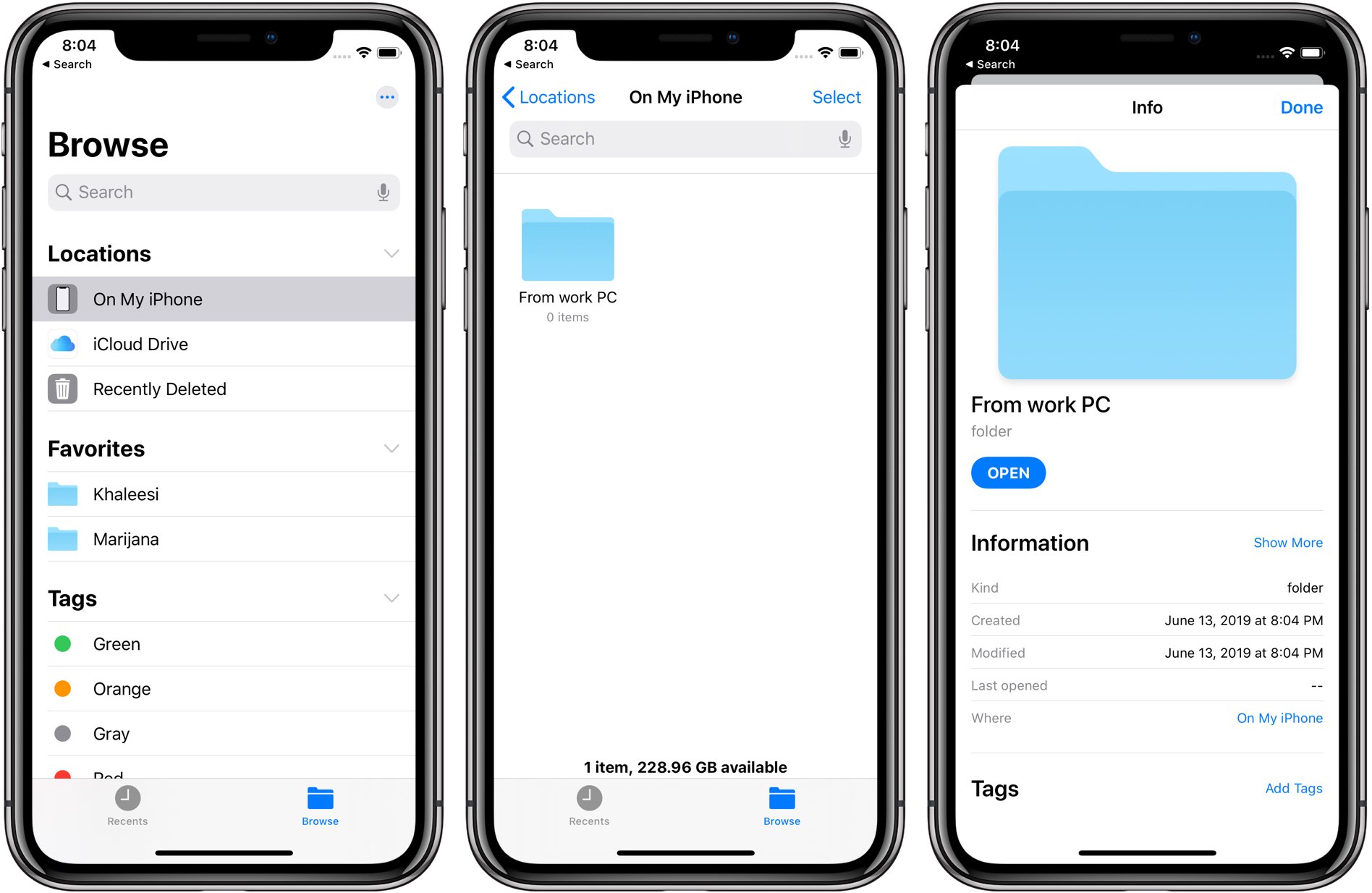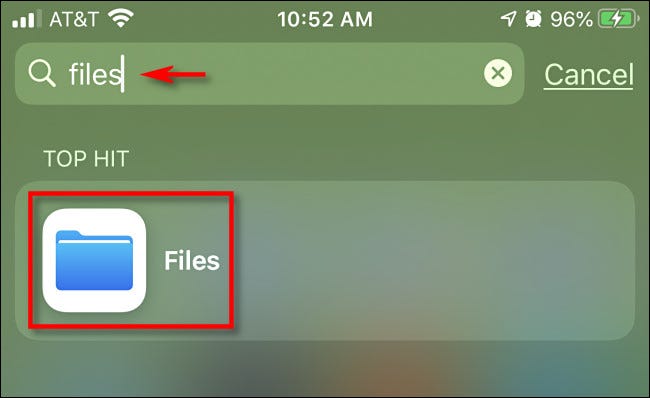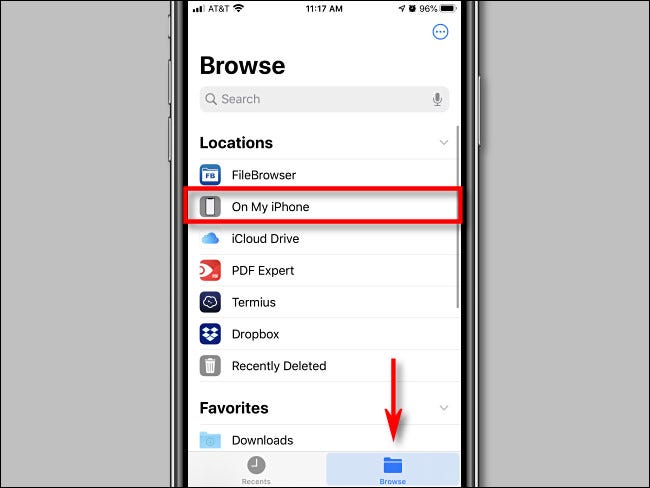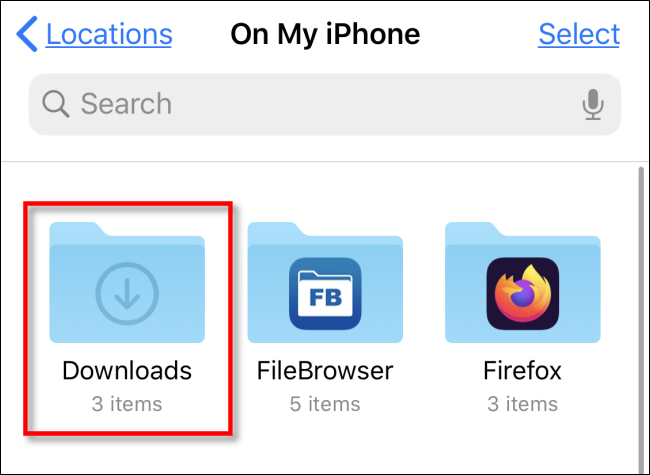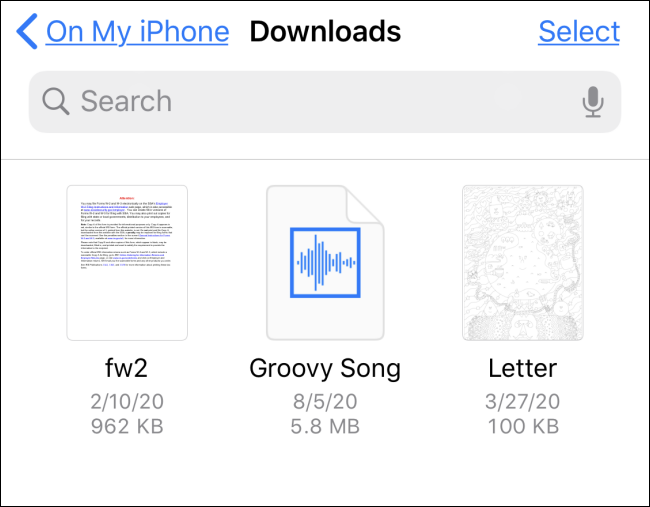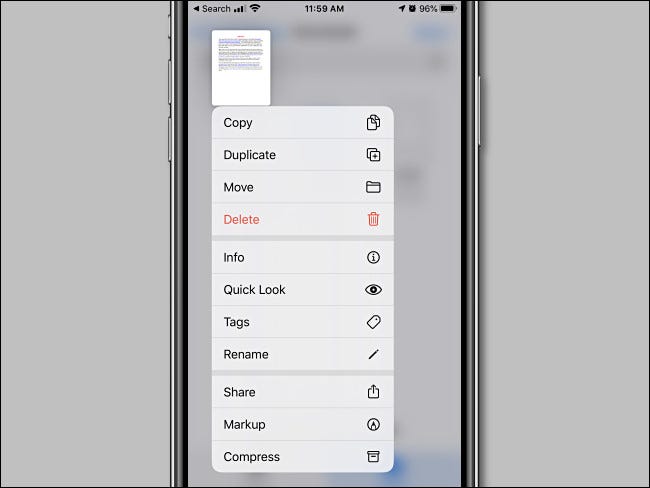اگر یک فایل مانند عکس، آهنگ یا ویدئو را بر روی آیفون یا آیپد دانلود کرده اید، کجا ذخیره می شوند؟ در این آموزش نحوه پیدا کردن فایل های دانلودی در آیفون و آیپد را شرح خواهیم داد.
در بسیاری از موارد دارندگان گوشی های آیفون و تبلت های آیپد، با مشکل دانلود فایل های مختلف، به خصوص آهنگ دچار مشکل هستند. افرادی که از سیستم عامل اندروید استفاده می کنند، به سبب فضای باز تری که در اختیار دارند راحتی بیشتری خواهند داشت. اولین مشکل کاربران آیفون و آیپد دانلود فایل است که در آموزش های قبلی نحوه آن را به طور کامل شرح داده ایم. اما حالا مشکل دیگری وجود دارد که، فایل های دانلودی ما پس از دریافت کامل، کجا ذخیره می شوند.
بیشتر بخوانید
-
آموزش: دانلود موزیک و فیلم در آیفون
-
آموزش: بستن اپلیکیشن ها در آیفون و آیپد
-
آموزش: نحوه انتقال تاریخچه پیامهای واتس اپ از آیفون به اندروید
دسترسی به فایل هایی را که در آیفون یا آیپد خود دانلود کرده اید، سخت تر از پیدا کردن آن ها در رایانه های شخصی ویندوزی یا مک است. ممکن است این امر برایتان کمی گیج کننده باشد. اما پیدا کردن فایل های دانلودی در آیفون و آیپد چگونه انجام می گیرد؟ در ادامه این مطلب نحوه رفع این مشکل را آموزش می دهیم. با ما در ادامه همراه باشید.
[toggle title=”فهرست محتوایی” state=”open”]معرفی برنامه Files
آموزش پیدا کردن فایل های دانلودی در آیفون و آیپد[/toggle]
یک پوشه خاص در دو سیستم عامل iOS m iPadOS وجود دارد، که فایل های دانلودی در آن ذخیره می شوند. شما به راحتی می توانید به تمامی فایل های مورد نظرتان دسترسی کامل داشته باشید. با نصب برنامه Files قادر خواهید بود به تمام مواردی دانلودی خود در آیفون و آیپد دسترسی داشته باشید.
معرفی برنامه Files
از iOS 11 به بعد، اپل تصمیم مهمی را اتخاذ کرد که چیزی به جز برنامه فایل منیجر نبود. تا پیش از آن کاربران آیفون و آیپد از نبود یک فایل منیجر مناسب بر روی دستگاه خود رنج می بردند. برنامه Files در واقع یک مکان مرکزی است که می توانید فایل های خود را که در دستگاه یا گوگل درایو، iCloud، مایکروسافت وان درایو ذخیره شده اند را مشاهده کنید. اپل ابتدا برنامه Files را به عنوان یک ویژگی برای آیپد معرفی کرد.
این برنامه با هدف قدرتمند کردن تبلت آیپد به عنوان جایگزین لپ تاپ طراحی شده بود. با این حال برنامه Files علاوه بر آیپد، در آیفون نیز گنجانده شد. این برنامه یک ویژگی منحصر به فرد داشت که، به موجب آن قابلیت کشیدن و رها کردن ( Drag and Drop ) را به ارمغان آورده بود. این مورد بعد ها در نسخه آیفون نیز ظاهر شد که عملکردی یکسان را در مقایسه با نسخه آیپد داشت.
برنامه Files یک مکان مرکزی برای شما ایجاد می کند که همه فایل های ذخیره شده در دستگاه شما را گردآوری می کند. این برنامه جایگزین iCloud driver در iOS a شد. به موجب این برنامه دسترسی به تمامی فایل های ذخیره شده در برنامه های شخص ثالث مانند گوگل درایو و مایکروسافت وان درایو نیز میسر شده است.
اما چگونه به کمک این برنامه می توان به پیدا کردن فایل های دانلودی در آیفون و آیپد پرداخت؟ این پرسش اصلی ما در این مطلب است که به آن پاسخ خواهیم داد.
پیدا کردن فایل های دانلودی در آیفون و آیپد
ابتدا اپلیکیشن Files را در آیفون یا آیپد خود باز کنید. سریع ترین راه برای انجام این کار از طریق Spotlight Search انجام می شود. انگشت خود را از وسط صفحه نمایش به سمت پایین بکشید و سپس Files را تایپ کنید. در نتایج جستجو به دست آمده، ” Files ” را مشاهده خواهید کرد، که باید با ضربه زدن آن را باز کنید.
ویژگی Spotlight Search این گونه است که، حدود وسط صفحه اصلی نمایشگر آیفون یا آیپد قرار دارد. با استفاده از یک انگشت به صفحه نمایش ضربه بزنید و با کشیدن به سمت پایین نوار جستجو برایتان باز خواهد شد. به کمک این روش در سریع ترین زمان ممکن به هر برنامه یا بازی که بخواهید دسترسی پیدا خواهید کرد.
برگه Browse ( مرور ) را که در پایین صفحه است انتخاب کنید. سپس بسته به دستگاهی که استفاده می کنید روی گزینه ” On My iphone ” یا ” On iPad ” ضربه بزنید. لیست زیر ” Locations ” یا مکان ها بسته برنامه هایی که نصب کرده اید متفاوت نمایش داده خواهد شد. اما در هر صورت دستگاه شما همیشه فهرست ” On My [ Device] ” ( در دستگاه من ) را خواهد داشت.
در مرحله بعد، لیستی از پوشه ها را مشاهده خواهید کرد که بسته به برنامه هایی که نصب کرده اید متفاوت خواهد بود. به طور کلی، اکثر مردم قایل ها را در پوشه ” Downloads ” ( دانلودها ) ذخیره می کنند؛ بنابراین روی آن ضربه بزنید.
اکنون یک لیست جامع از تمامی فایل هایی که دانلود کرده اید را مشاهده خواهید کرد. در طول فرآیند دانلود، می توانید یک فایل را در پوشه ای غیر از ” Downloads ” ( دانلود ها ) ذخیره کنید. اگر فایل مورد نظرتان را پیدا نمی کنید و نمی بینید، روی فلش برگشت در سمت چپ و بالای صفحه ضربه بزنید. سپس روی پوشه دیگری ضربه بزنید.
زمانی که فایل مورد نظر خود را پیدا کردید، می توانید روی آن ضربه بزنید تا بتوانید پیش نمایش آن را مشاهده کنید. همچنین می تواند پس ضربه زدن بر روی فایل مورد نظر، انگشتتان را روی آن نگه دارید تا یک منوی پاپ آپ باز شود. سپس می توانید فایل را همراه با سایر عملیات جابجا کنید. علاوه بر موارد گفته شده، پس از باز شدن پنجره پاپ آپ می توانید نام فایل مورد نظرتان را تغییر دهید یا آن را کپی کرده و به پوشه دیگر منتقل نمایید.
پس از انجام موارد بالا، بعد از اینکه کارتان تمام شد برنامه Files را ببندید و از آن خارج شوید. دفعه بعد که برنامه را باز کردید، خواهید دید که فایلی که به دنبال آن هستید، درست همان جایی است که سری قبل آن جا رها کرده بودید.
امیدواریم که این آموزش برای شما مفید واقع شده باشد. در صورت هر گونه سوال، در بخش نظرات پسرش خود را مطرح کنید. خلاق و موفق باشید.